Досить часто на своїй практиці переді мною стояло завдання виділити розділ або розділити вінчестер для того чи іншого дії.
Наприклад, потрібно розділити диск на кілька розділів для установки операційної системи або виділити місце для файлів. Або ж припустимо потрібно встановити кілька операційних систем на одному вінчестері тому для кожної з них потрібно виділити і створити розділ або кілька.
Вообщем процедура досить актуальна і мною часто використовується. Покажу вам кілька прикладів, як це зробити не вдаючись до сторонніх утиліт або програмами.
приклад перший
На прикладі ОС Windows10 за допомогою вбудованих функцій робимо наступне, наводимо стрілку миші на Пуск натискаємо правою кнопкою миші і вибираємо вкладку Управління дисками
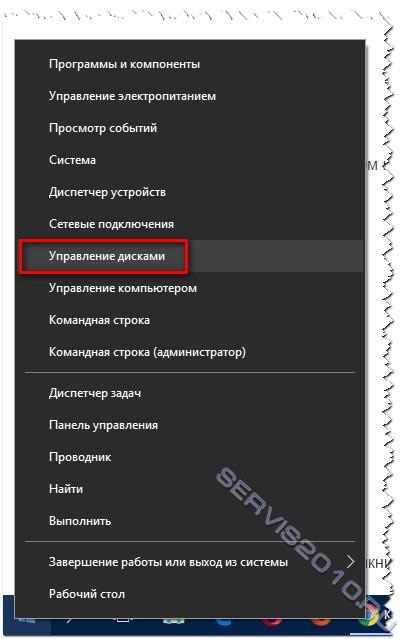
Далі вибираємо диск "С" або будь-який інший на ваш розсуд і натискаємо по ньому правою кнопкою миші і вибираємо вкладку "Стиснути том"
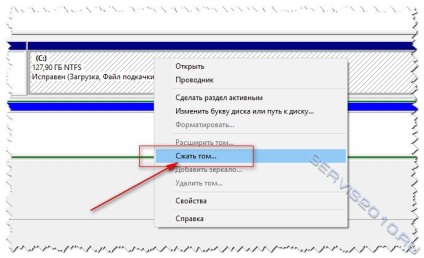
На моєму прикладі вводимо у вкладку "Зазначте обсяг для стискання" 4 ГБ тиснемо кнопку "Стиснути"

Ви побачите 3,91 ГБ простору, виділеного для вільного диска.
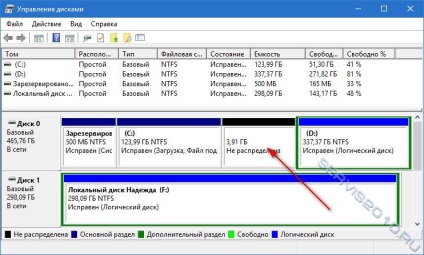
Далі натискаємо правою кнопкою миші і вибираємо "Створити простий том"
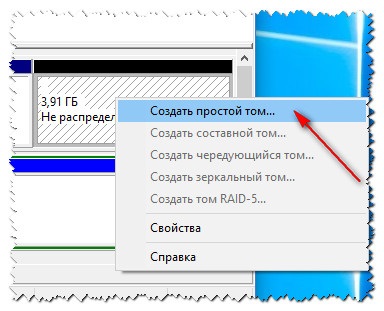
Потім погоджуючись з процедурою натискаючи клавішу "Далі" і присвоюємо тому запропоновану букву "Далі"
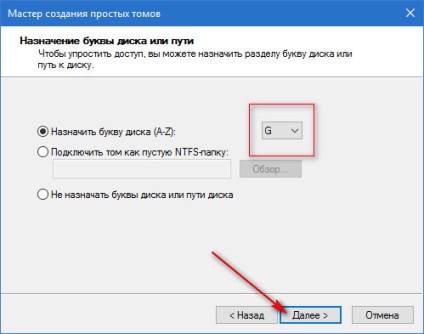
На наступній вкладці присвоюємо мітку на вибір і вибираємо форматування розділу в файлову систему із запропонованих на ваш розсуд.
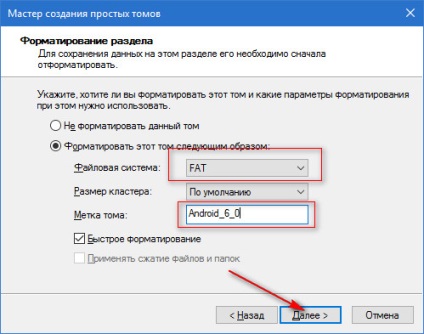
Розділ створений і відформатований.
Приклад другий (Командний рядок)
Наступні кроки показують, як розділити диск C на дві частини в командному рядку.
- Запустіть командний рядок від імені адміністратора для цього наводимо стрілку миші на Пуск і вибираємо вкладку Командний рядок (адміністратор)
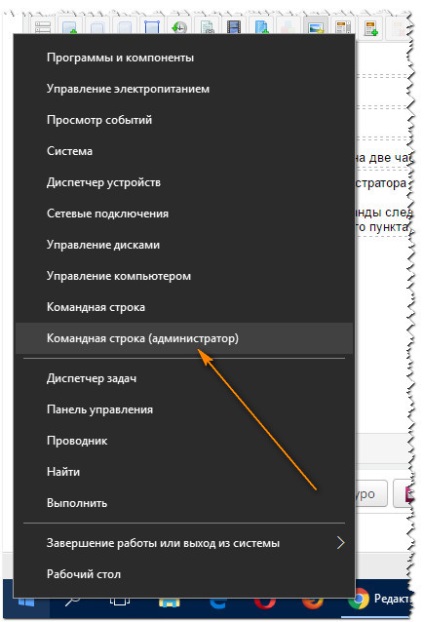
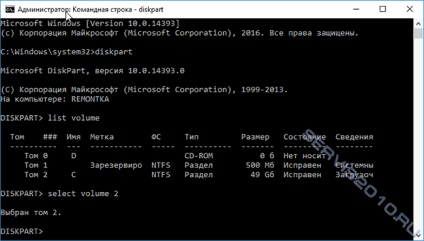
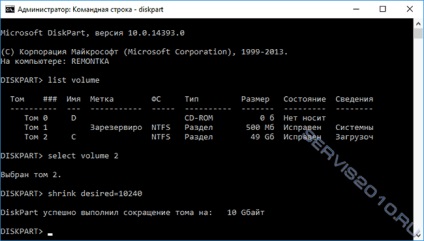
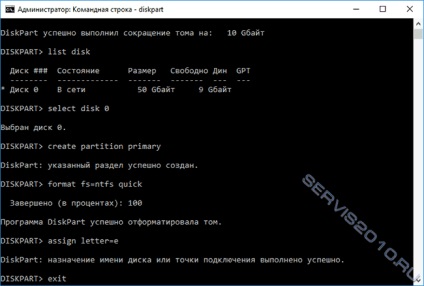
Готово, тепер можна закрити вікно командного рядка: в провіднику Windows ви побачите новостворений диск або, вірніше, розділ диска з вказаною вами буквою.